

La barra laterale in Finder sul tuo Mac è un ottimo posto per accedere a cartelle, posizioni e tag che usi spesso. Ma il tuo Dock è altrettanto conveniente, se non di più.
Ti abbiamo mostrato come aggiungere una cartella dei tuoi articoli recenti e dei tuoi siti Web preferiti al tuo Dock. Quindi, che ne dici di aggiungere rapidamente una cartella dalla barra laterale del Finder ad essa?
Questo breve tutorial mostra come aggiungere una cartella dalla barra laterale del Finder al Dock su Mac.
Copia una cartella dalla barra laterale al Dock
Apri a mirino finestra e seguire questi semplici passaggi per copiare una cartella dalla barra laterale.
1) Assicurati che la barra laterale del Finder sia aperta. In caso contrario, selezionare Visualizza > Mostra barra laterale dalla barra dei menu.
2) Seleziona la cartella che desideri copiare sul Dock.
3) O tasto destro del mouse o tieni premuto Control e fai clic la cartella.
4) Selezionare Aggiungi al Dock dal menu contestuale.

Per impostazione predefinita, la cartella verrà posizionata sul lato destro del Dock, a sinistra del Cestino. Ma puoi spostarlo se vuoi. Fai clic, trascinalo nella nuova posizione e rilascia. Ricorda solo che deve trovarsi sul lato destro del divisore e assicurati di non lasciarlo cadere sopra un altro oggetto nel Dock.
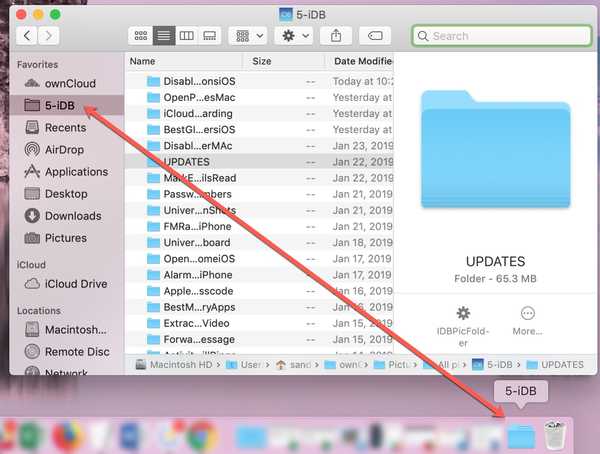
Come con altre cartelle nel Dock, fai clic con il pulsante destro del mouse o tieni premuto Control e fai clic per modificare le opzioni Ordina per, Visualizza come e Visualizza contenuto come per la cartella.
Avvolgendolo
Questi tipi di piccoli trucchi potrebbero non essere sconvolgenti, ma possono essere utili per personalizzare rapidamente il tuo Mac e arrivare dove devi andare più velocemente.
Preferisci accedere alle cartelle frequenti dalla barra laterale del Finder o dal Dock?
Per ulteriori suggerimenti e trucchi, consulta la nostra sezione tutorial.











